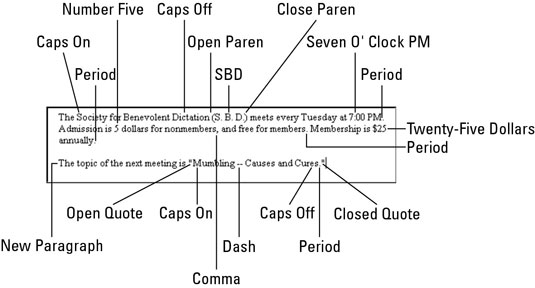Som du kan se på figuren, lar NaturallySpeaking deg blande diktering (ord som blir konvertert til tekst) og kommandoer (instruksjoner til datamaskinen). Du trenger ikke å trykke eller klikke på noe for å fortelle NaturallySpeaking: «Her kommer en kommando; ikke skriv dette." Du sier bare kommandoen.
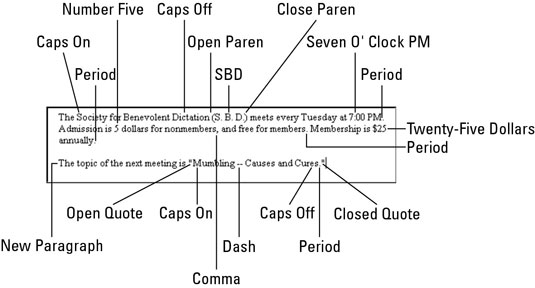
Noen ganger kan det imidlertid hende du ikke får det du forventer. For eksempel er "Cap" en kommando for å bruke stor bokstav i det kommende ordet. Du kan imidlertid diktere en setning som "Vi ønsker å begrense utgiftene for dette året" og se det komme ut slik: "Vi vil ha utgifter for dette året."
Bruk pauser for å kontrollere tolkningen. De fleste kommandoer involverer to eller flere ord. NaturallySpeaking må høre dem sammen, som en frase, for å tolke dem som en kommando. For å være sikker på at NaturallySpeaking tolker en setning som tekst i stedet for en kommando, pause mellom to eller flere av ordene.
For å få NaturallySpeaking til å tolke "cap" som tekst, for eksempel, pause mellom "cap" og ordet den opererer på, som "utgifter." For en frase på to eller tre ord som høres ut som en kommando (som «Caps On» ), pause mellom ordene for å bryte opp frasen. ("De satte hettene ... på hodet.")
Du må også ta en pause før kommandoer som påvirker det du nettopp sa, slik "Scratch That" gjør. Hvis du ikke tar pause, vil NaturallySpeaking klumpe Scratch sammen med det foregående ordet og betrakte det hele som tekst. Heldigvis er en slik pause naturlig.
De fleste er ikke så forsiktige. De snakker setningen og sier så: "Å, rotter" (stille, til seg selv, ellers vil NaturallySpeaking pliktoppfyllende skrive det ut). I stedet for "Å, rotter," når du ser feilen, si "Scratch That" for å fjerne blooperen. Gjenta så setningen med pausene justert. Ikke bekymre deg, dette er ikke så komplisert som det høres ut. Det blir ganske naturlig.
Du kan justere hvor lang tid NaturallySpeaking anser som en tilstrekkelig pause.
Pause hjelper ikke med tegnsetting og tall du vil ha stavet. Du kan for eksempel ikke diktere: "Han skrev et komma og fortsatte." Du får kommasymbolet, ikke ordet. For disse problemene, bruk Vocabulary Editor for å legge til det skrevne ordet komma med en ny muntlig form (for eksempel "ordkomma"). Så kan du si: "Han skrev et komma og fortsatte."
Selv om bruk av pauser er den mest pålitelige måten å skille mellom tekst og kommando på, tilbyr NaturallySpeaking en alternativ løsning. For å tvinge ytringen din til å bli tatt som tekst, hold nede Shift-tasten mens du snakker. For å tvinge det til å bli tatt som en kommando, hold nede Ctrl-tasten.
Dette alternativet fungerer ikke for såkalte "dikteringskommandoer" som har å gjøre med store bokstaver, tabulatorer og linje- eller avsnittsskift, men det fungerer for mange andre kommandoer, for eksempel formateringskommandoer.